Jak vložit Tabulky Google do Dokumentů Google
Listy Google Google Google Dokumenty Hrdina / / April 13, 2023

Naposledy aktualizováno dne
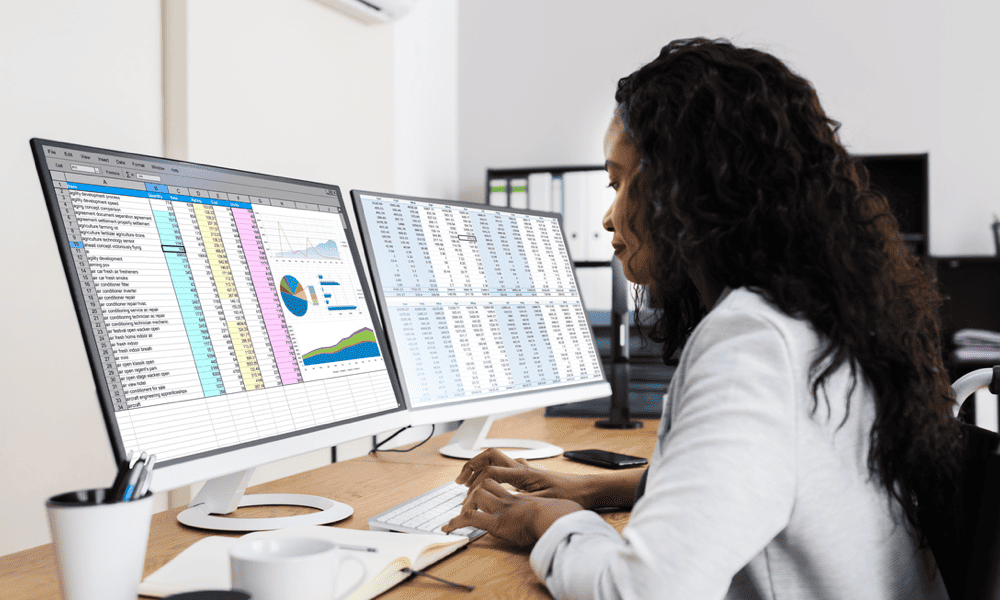
Chcete do dokumentu Dokumentů Google zahrnout data z tabulky Tabulek Google? Začněte podle tohoto průvodce.
Máte data z Tabulek Google, která chcete sdílet v dokumentu Dokumentů Google. Nejde o neobvyklý problém – možná budete chtít prezentovat některá svá data například v přehledu.
Ale jak to udělat? Není to přímočarý proces, ale sdílení dat Tabulek v dokumentu Dokumenty je možné, a to buď propojením nebo přímým vložením dat.
Chcete vložit Tabulky Google do Dokumentů Google? Zde je to, co musíte udělat.
Jak zkopírovat a vložit data z Tabulek Google do Dokumentů Google
Nejjednodušší způsob, jak vložit Tabulky Google do Dokumentů Google, je zkopírovat a vložit data. Tato metoda umožňuje rychle přenést data jako tabulku, kterou můžete odpovídajícím způsobem přesouvat, upravovat a formátovat.
V závislosti na tom, jak chcete, aby váš dokument fungoval, můžete také udržovat propojení mezi dokumenty Tabulky a Dokumenty. Můžete se však také rozhodnout vložit data jako jednorázovou kopii, aby se spojení mezi těmito dvěma aplikacemi přerušilo.
Postup kopírování a vkládání dat z Tabulek Google do Dokumentů Google:
- Otevřete tabulku v Tabulkách Google a vyberte rozsah buněk, které chcete vložit.
- lis Ctrl + C (nebo Command + C na Macu). Případně klikněte pravým tlačítkem a vyberte kopírovat.
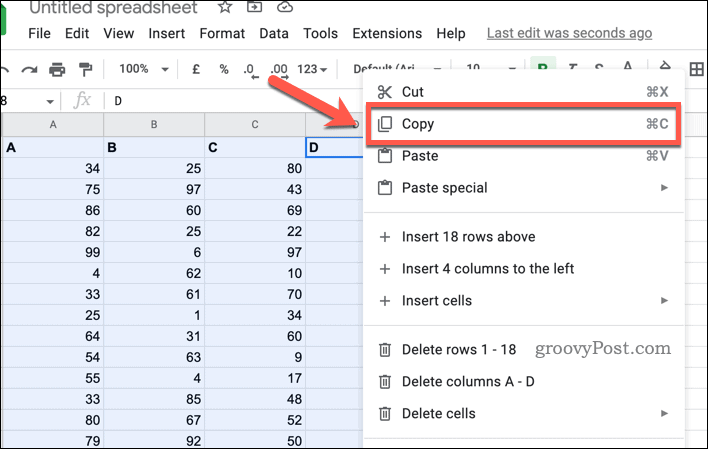
- Dále otevřete dokument Google Docs a umístěte kurzor na místo, kam chcete vložit data.
- lis Ctrl + V (nebo Command + V na Macu). Případně klikněte pravým tlačítkem a vyberte Vložit.
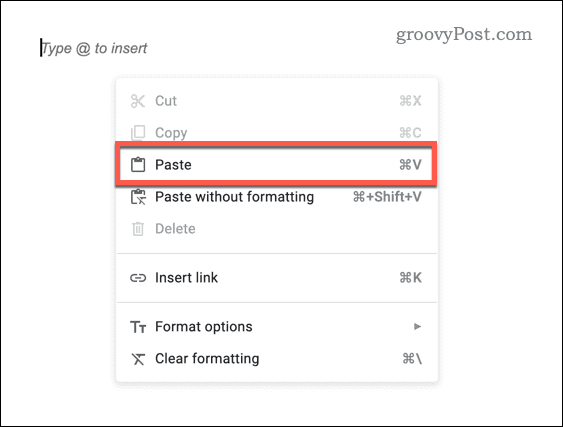
- Budete požádáni, abyste zvolili, jak chcete data vložit. Vyber mezi:
- Odkaz na tabulku. Tím se zachová datové propojení s původní tabulkou, takže jakékoli změny v datech se projeví jak v tabulce Tabulek Google, tak v dokumentu.
-
Vložit odpojeno. Tím vložíte data tak, jak jsou nyní, do vašeho dokumentu Dokumentů Google. Jakékoli změny v Tabulkách Google se však poté neprojeví.
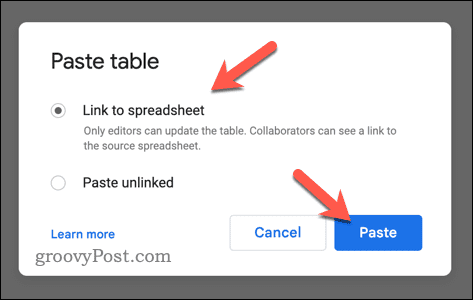
Data se ve vašem dokumentu okamžitě objeví jako tabulka.
Jak propojit graf z Tabulek Google do Dokumentů Google
Dalším způsobem, jak vložit Tabulky Google do Dokumentů Google, je propojit data jako graf. Tato metoda umožňuje zobrazit data vizuálně pomocí různých grafů, jako jsou koláčové grafy, sloupcové grafy, spojnicové grafy atd.
Má to i některé výhody. Pokud provedete změny v Tabulkách Google, graf se automaticky aktualizuje a jeho vzhled si můžete přizpůsobit pomocí různých možností.
Chcete-li propojit graf z Tabulek Google s Dokumenty Google:
- Otevřete tabulku v Tabulkách Google a vytvořte graf pomocí svých dat. Můžete to udělat tak, že vyberete rozsah dat a přejdete na Vložit > Schéma.
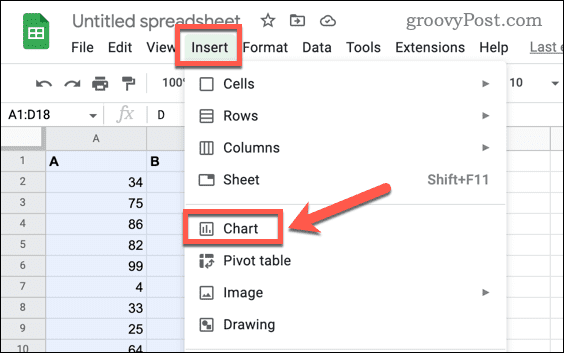
- Upravte nastavení grafu podle svých preferencí. Můžete změnit typ grafu, přidat nadpisy a štítky, upravit barvy a písma a další.
- Dále otevřete dokument Google Docs a umístěte kurzor na místo, kam chcete vložit graf.
- Jít do Vložit > Schéma > Z Tabulek.
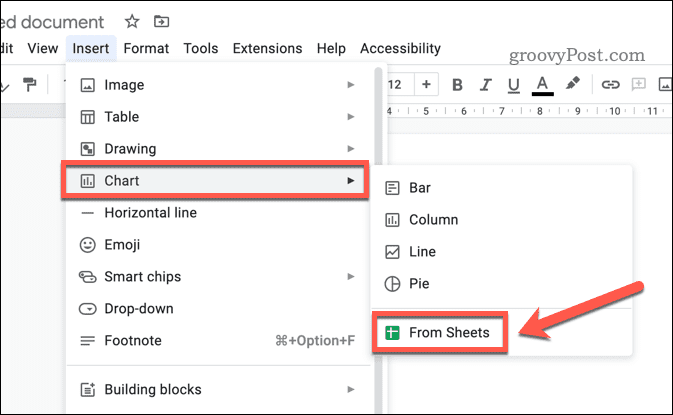
- Vyberte tabulku, která obsahuje váš graf, a klikněte Vybrat.
- Vyberte graf, který chcete importovat, a klikněte Import.
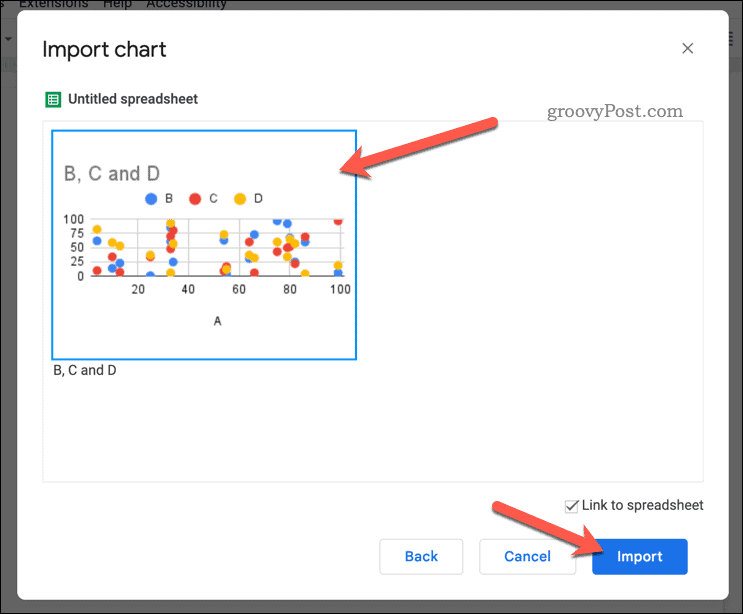
Po vložení můžete graf také upravit nebo odstranit tak, že na něj kliknete a použijete možnosti panelu nástrojů, které se objeví.
Zapisování dat pomocí Dokumentů Google
Pomocí výše uvedených kroků můžete rychle vložit data z Tabulek Google do dokumentu Dokumentů Google. To vám může pomoci efektivněji prezentovat vaše data v různých aplikacích.
Chcete spojit svá data? Můžeš sloučit tabulky v Dokumentech Google ke spojení vašich datových sad. Můžete také přemýšlet o jiných typech obsahu, jako je např vkládání videí do Dokumentů Google.
Dokončili jste dokument? Pokud jej chcete předat kolegovi nebo klientovi, můžete snadno převést vlastnictví dokumentu Google Docs. Nakonec možná budete chtít zvážit, jak dále formátovat data Prezentací Google, jako např změna formátů čísel pro vaše hodnoty aby lépe odrážely vaše data.
Jak najít kód Product Key pro Windows 11
Pokud potřebujete přenést svůj produktový klíč Windows 11 nebo jej jen potřebujete k provedení čisté instalace operačního systému,...



